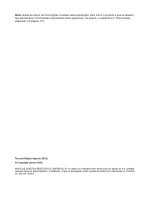Lenovo ThinkCentre Edge 92 (Portuguese) User Guide
Lenovo ThinkCentre Edge 92 Manual
 |
View all Lenovo ThinkCentre Edge 92 manuals
Add to My Manuals
Save this manual to your list of manuals |
Lenovo ThinkCentre Edge 92 manual content summary:
- Lenovo ThinkCentre Edge 92 | (Portuguese) User Guide - Page 1
Manual do Utilizador do ThinkCentre Edge Tipos de Máquina: 3376, 3378 e 3387 - Lenovo ThinkCentre Edge 92 | (Portuguese) User Guide - Page 2
ções especiais" na página 115. Terceira Edição (Agosto 2012) © Copyright Lenovo 2012. AVISO DE DIREITOS RESTRITOS E LIMITADOS: Se os dados ou software forem fornecidos ao abrigo de um contrato General Services Administration, a utilização, cópia ou divulgação estão sujeitas às restrições estipuladas - Lenovo ThinkCentre Edge 92 | (Portuguese) User Guide - Page 3
geral do produto 1 Funcionalidades 1 Especificações 5 Programas da Lenovo 5 Aceder a programas Lenovo no sistema operativo Windows 7 5 Aceder a programas Lenovo no sistema operativo Windows 8 7 Introdução aos programas Lenovo 7 Localizações 9 Localizar conectores, controlos e indicadores na - Lenovo ThinkCentre Edge 92 | (Portuguese) User Guide - Page 4
recuperação para o sistema operativo Windows 7 67 Criar e utilizar 80 ii Manual do Utilizador do ThinkCentre Edge Sair . . . 92 Resolução de problemas Lenovo Solution Center 109 Capítulo 11. Obter informações, ajuda e assistência 111 Recursos informativos 111 Lenovo ThinkVantage Tools 111 Lenovo - Lenovo ThinkCentre Edge 92 | (Portuguese) User Guide - Page 5
Sítio de Suporte na Web da Lenovo . . . . 112 Ajuda e assistência 112 Utilizar a documentação e o programa de diagnóstico 112 Contactar a assistência 112 Utilizar outros Ucrânia - RoHS 125 Índia RoHS 126 Apêndice E. Informações modelo ENERGY STAR 127 Índice 129 © Copyright Lenovo 2012 iii - Lenovo ThinkCentre Edge 92 | (Portuguese) User Guide - Page 6
iv Manual do Utilizador do ThinkCentre Edge - Lenovo ThinkCentre Edge 92 | (Portuguese) User Guide - Page 7
á obter uma versão em formato PDF (Portable Document Format) a partir do sítio de Suporte na Web da Lenovo® em http://www.lenovo.com/support. O sítio de Suporte na Web da Lenovo fornece o Manual de Segurança, Garantia e Configuração e este Manual de Utilizador noutros idiomas. Serviço e actualiza - Lenovo ThinkCentre Edge 92 | (Portuguese) User Guide - Page 8
de entrada de CA ou sinais de sobreaquecimento (como, por exemplo, plástico deformado) na entrada de CA ou em qualquer ponto do transformador. vi Manual do Utilizador do ThinkCentre Edge - Lenovo ThinkCentre Edge 92 | (Portuguese) User Guide - Page 9
computadores, os transformadores e muitos acessórios podem gerar calor quando estão ligados e durante o carregamento das baterias. Siga sempre as precauções básicas abaixo indicadas: © Copyright Lenovo 2012 vii - Lenovo ThinkCentre Edge 92 | (Portuguese) User Guide - Page 10
do computador, uma vez que os fortes campos magnéticos gerados por estes aparelhos poderão danificar o monitor e os dados na unidade de disco rígido. viii Manual do Utilizador do ThinkCentre Edge - Lenovo ThinkCentre Edge 92 | (Portuguese) User Guide - Page 11
3B incorporado. Tenha em atenção o seguinte: Radiação laser após a abertura. Não olhe fixamente para o feixe, não observe directamente com instrumentos ópticos e evite a exposição directa ao feixe. © Copyright Lenovo 2012 ix - Lenovo ThinkCentre Edge 92 | (Portuguese) User Guide - Page 12
nem utilize qualquer detergente que contenha material inflamável para limpar o computador. Vaporize o detergente num pano suave e, em seguida, limpe as superfícies do computador. x Manual do Utilizador do ThinkCentre Edge - Lenovo ThinkCentre Edge 92 | (Portuguese) User Guide - Page 13
características, especificações, programas de software fornecidos pela Lenovo e localização dos conectores, componentes, peças da em Computador e seleccione Propriedades para ver as informações. • No sistema operativo Windows 8, mova o cursor para o canto superior ou inferior direito do ecrã para - Lenovo ThinkCentre Edge 92 | (Portuguese) User Guide - Page 14
(Desktop Management Windows Management Instrumentation representa um conjunto de extensões para o modelo WDM (Windows Driver Model). Fornece uma interface de sistema operativo através da qual os componentes instrumentados fornecem informações e notificações. 2 Manual do Utilizador do ThinkCentre Edge - Lenovo ThinkCentre Edge 92 | (Portuguese) User Guide - Page 15
Funções de Entrada/Saída (E/S) • Porta série de 9 pinos (uma padrão e uma opcional) • Quatro conectores USB (Universal Serial Bus) 3.0 (portas USB 5 a 8) • Quatro conectores USB 2.0 (portas USB 1 a 4) • Um conector de Ethernet • Um conector DisplayPort • Um conector de monitor VGA • Um conector de - Lenovo ThinkCentre Edge 92 | (Portuguese) User Guide - Page 16
secção "Programas da Lenovo" na página 5. Sistema manual. Esta lista poderá sofrer alterações. Para determinar se um sistema operativo foi certificado ou testado relativamente a compatibilidade, consulte o sítio da Web do fornecedor desse sistema operativo. 4 Manual do Utilizador do ThinkCentre Edge - Lenovo ThinkCentre Edge 92 | (Portuguese) User Guide - Page 17
mais fácil e segura. Consoante o sistema operativo Windows pré-instalado, os programas poderão variar. Aceder a programas Lenovo no sistema operativo Windows 7 No sistema operativo Windows 7, pode aceder aos programas Lenovo a partir do programa Lenovo ThinkVantage® Tools ou do Painel de Controlo - Lenovo ThinkCentre Edge 92 | (Portuguese) User Guide - Page 18
e Som Fingerprint Software Sistema e Segurança Hardware e Som Lenovo Solution Center Sistema e Segurança Texto a verde no Painel de Controlo Lenovo - Conferência na Web Lenovo - Leitor de Impressões Digitais Lenovo - Estado e Diagnóstico do Sistema 6 Manual do Utilizador do ThinkCentre Edge - Lenovo ThinkCentre Edge 92 | (Portuguese) User Guide - Page 19
a tecla do Windows para aceder ao ecrã Iniciar. Faça clique no programa Lenovo para o inicializar. Lenovo: • Fingerprint Software • Lenovo Companion • Lenovo Settings • Lenovo Solution Center • Lenovo QuickLaunch • Lenovo Support • Password Manager • System Update Introdução aos programas Lenovo - Lenovo ThinkCentre Edge 92 | (Portuguese) User Guide - Page 20
Lenovo, programas Microsoft, e outros programas de terceiros. • Lenovo Support O programa Lenovo Support permite registar o computador com a Lenovo, introduz automaticamente informações de autenticação de programas do Windows e sítios da Web. • Power Manager 8 Manual do Utilizador do ThinkCentre Edge - Lenovo ThinkCentre Edge 92 | (Portuguese) User Guide - Page 21
só está disponível em determinados modelos pré-instalados com o sistema operativo Windows 7. Se o modelo do Windows 7 não vier pré-instalado com o programa SimpleTap, pode transferi-lo em http://www.lenovo.com/support. • System Update O System Update é um programa que ajuda a manter o software do - Lenovo ThinkCentre Edge 92 | (Portuguese) User Guide - Page 22
alimentação 3 Interruptor de alimentação 4 Botão ejectar/fechar da unidade óptica 5 Conector USB 2.0 (porta USB 1) 6 Conector dos auscultadores 7 Conector do microfone 8 Conector USB 2.0 (porta USB 2) 10 Manual do Utilizador do ThinkCentre Edge - Lenovo ThinkCentre Edge 92 | (Portuguese) User Guide - Page 23
Localizar conectores no painel posterior do computador A Figura 2 "Localizações dos conectores posteriores" na página 11 mostra a localização dos conectores na parte posterior do computador. Alguns conectores no painel posterior do computador estão codificados por cores para ajudar na determinação - Lenovo ThinkCentre Edge 92 | (Portuguese) User Guide - Page 24
que é necessário para a transmissão de dados. Utiliza-se para ligar um monitor VGA ou outros dispositivos que utilizem um conector de monitor VGA. 12 Manual do Utilizador do ThinkCentre Edge - Lenovo ThinkCentre Edge 92 | (Portuguese) User Guide - Page 25
Localizar componentes A Figura 3 "Localização dos componentes" na página 13 mostra a localização dos vários componentes no computador. Para remover a cobertura do computador, consulte a secção "Remover a cobertura do computador" na página 34. Figura 3. Localização dos componentes 1 Dissipador de - Lenovo ThinkCentre Edge 92 | (Portuguese) User Guide - Page 26
Conector DisplayPort 26 Ranhura para placa PCI Express x1 27 Ranhura para placa gráfica PCI Express x16 28 Conector da ventoinha do sistema 14 Manual do Utilizador do ThinkCentre Edge - Lenovo ThinkCentre Edge 92 | (Portuguese) User Guide - Page 27
, e ainda permitir a utilização de outros tipos de suportes de dados. As unidades internas são instaladas em compartimentos. Neste manual, os compartimentos são designados por compartimento 1, compartimento 2 e assim sucessivamente. Ao instalar ou substituir uma unidade interna, é importante ter - Lenovo ThinkCentre Edge 92 | (Portuguese) User Guide - Page 28
da máquina A etiqueta com o tipo e modelo da máquina identifica o computador. Quando contactar a Lenovo para obter ajuda, as informações de tipo e modelo de máquina ajudam os técnicos de suporte : XXX Figura 6. Etiqueta com o tipo e modelo da máquina 16 Manual do Utilizador do ThinkCentre Edge - Lenovo ThinkCentre Edge 92 | (Portuguese) User Guide - Page 29
manual do utilizador noutro idioma? O manual do utilizador está disponível em vários idiomas no sítio de Suporte na Web da Lenovo, em: http://www.lenovo Ajuda. Aceder ao Painel de Controlo no sistema operativo Windows 8 No sistema operativo Windows, pode visualizar e alterar definições do computador - Lenovo ThinkCentre Edge 92 | (Portuguese) User Guide - Page 30
ar as selecções do menu. No sistema operativo Windows 7, pode fechar o menu Iniciar ou o menu Lenovo" na página 5. Siga as instruções apresentadas no ecrã. Para obter informações adicionais, consulte o sistema de ajuda do ThinkVantage Fingerprint Software. 18 Manual do Utilizador do ThinkCentre Edge - Lenovo ThinkCentre Edge 92 | (Portuguese) User Guide - Page 31
ambiente de trabalho está acessível através do ícone de volume na barra de tarefas, situado no canto inferior direito do ambiente de trabalho do Windows. Faça clique no ícone de volume e mova o cursor de deslocamento para cima ou para baixo de modo a controlar o volume ou faça clique no ícone Sil - Lenovo ThinkCentre Edge 92 | (Portuguese) User Guide - Page 32
guardar as novas definições. Para adicionar o ícone de volume à barra de tarefas no sistema operativo Windows 8, proceda do seguinte modo: 1. Abra o Painel de Controlo e faça clique em Aspecto e Personaliza na superfície do lado que não possui etiqueta. 20 Manual do Utilizador do ThinkCentre Edge - Lenovo ThinkCentre Edge 92 | (Portuguese) User Guide - Page 33
, pode utilizar a unidade para gravar CDs ou DVDs. Para gravar um CD ou DVD, proceda de um dos seguintes modos: • No sistema operativo Windows 7, o programa Corel DVD MovieFactory Lenovo Edition ou o programa Power2Go estão instalados no computador. - Para executar o programa Corel DVD MovieFactory - Lenovo ThinkCentre Edge 92 | (Portuguese) User Guide - Page 34
em Power2Go no painel esquerdo para abrir o programa. 3. Siga as instruções apresentadas no ecrã. Também pode utilizar o Windows Media® Player para gravar CDs e DVDs de dados. Para obter mais informações, consulte a secção "Ajuda e Suporte" na página 111. 22 Manual do Utilizador do ThinkCentre Edge - Lenovo ThinkCentre Edge 92 | (Portuguese) User Guide - Page 35
a organização do espaço de trabalho, bem como a configuração do equipamento do computador e o estabelecimento de hábitos de trabalho saudáveis. A Lenovo está empenhada em proporcionar a indivíduos com incapacidades físicas um melhor acesso a informações e tecnologia. Por conseguinte, as informações - Lenovo ThinkCentre Edge 92 | (Portuguese) User Guide - Page 36
directamente a uma tomada. • Mantenha os cabos de alimentação e os fios cuidadosamente afastados das zonas de passagem e de outros locais onde possam ser acidentalmente pisados. 24 Manual do Utilizador do ThinkCentre Edge - Lenovo ThinkCentre Edge 92 | (Portuguese) User Guide - Page 37
o computador durante algum tempo. Siga as instruções apresentadas no ecrã para efectuar o registo do computador. - Para o Windows 8: Abra o programa Lenovo Support. Em seguia, faça clique em Registration e siga as instruções apresentadas no ecrã para regista o computador. Deslocar o computador - Lenovo ThinkCentre Edge 92 | (Portuguese) User Guide - Page 38
, terá de adquirir adaptadores de ficha eléctrica ou novos cabos de alimentação. Pode encomendar cabos de alimentação directamente à Lenovo. Para obter informações sobre cabos de alimentação e part numbers, consulte: http://www.lenovo.com/powercordnotice 26 Manual do Utilizador do ThinkCentre Edge - Lenovo ThinkCentre Edge 92 | (Portuguese) User Guide - Page 39
de arranque" na página 78. • Arranque sem teclado ou rato O computador pode iniciar sessão no sistema operativo sem que esteja ligado o teclado ou o rato. © Copyright Lenovo 2012 27 - Lenovo ThinkCentre Edge 92 | (Portuguese) User Guide - Page 40
computador. O computador é fornecido com uma argola para cadeado que impede que a cobertura do computador seja removida quando o cadeado está colocado. 5 6 7 8 3 4 Figura 7. Instalar um cadeado 28 Manual do Utilizador do ThinkCentre Edge - Lenovo ThinkCentre Edge 92 | (Portuguese) User Guide - Page 41
Ligar um bloqueio por cabo É possível utilizar um bloqueio por cabo para fixar dispositivos, tais como o teclado e o rato, bloqueando os cabos de dispositivos ao computador O bloqueio por cabo é ligado às ranhuras de bloqueio por cabo no painel posterior do computador. Consulte a secção "Localizar - Lenovo ThinkCentre Edge 92 | (Portuguese) User Guide - Page 42
://www.lenovo.com/support 5 6 7 8 3 4 Figura 9. Bloqueio por cabo integrado Utilizar palavras-passe Pode definir uma variedade de palavras-passe através do sistema operativo Microsoft Windows e . Se estiver definida uma Palavra-passe de disco rígido, será 30 Manual do Utilizador do ThinkCentre Edge - Lenovo ThinkCentre Edge 92 | (Portuguese) User Guide - Page 43
o controlo de acesso, o acesso a recursos partilhados, o acesso à rede e as definições de utilizador individuais, dependendo da versão do sistema operativo Windows instalado. Para obter mais informações, consulte a secção "Ajuda e Suporte" na página 111. Configurar o leitor de impressões digitais Se - Lenovo ThinkCentre Edge 92 | (Portuguese) User Guide - Page 44
A Lenovo fornece uma versão completa de software antivírus instalada no computador, com uma subscrição gratuita de 30 dias. Após 30 dias novos vírus. Para obter mais informações sobre como utilizar o software antivírus, consulte o sistema de ajuda do mesmo. 32 Manual do Utilizador do ThinkCentre Edge - Lenovo ThinkCentre Edge 92 | (Portuguese) User Guide - Page 45
antes de ler e compreender as "Informações importantes sobre segurança" na página v. Notas: 1. Utilize apenas componentes de computador fornecidos pela Lenovo. 2. Ao instalar ou substituir uma opção, utilize as instruções adequadas fornecidas nesta secção juntamente com as instruções fornecidas com - Lenovo ThinkCentre Edge 92 | (Portuguese) User Guide - Page 46
cabo integrado. Consulte as secções "Bloquear a cobertura do computador" na página 28 e "Ligar um bloqueio por cabo integrado (cadeado Kensington)" na página 30. 34 Manual do Utilizador do ThinkCentre Edge - Lenovo ThinkCentre Edge 92 | (Portuguese) User Guide - Page 47
5. Remova os dois parafusos que fixam a tampa do computador e faça-a deslizar para a parte de trás para a remover. 5 6 7 8 3 4 Figura 10. Remover a cobertura do computador Remover e reinstalar a cobertura biselada anterior Atenção: Não abra o computador nem tente efectuar qualquer reparação antes de - Lenovo ThinkCentre Edge 92 | (Portuguese) User Guide - Page 48
3. Remova a cobertura biselada anterior soltando as três patilhas plásticas do lado esquerdo e rodando a cobertura biselada para fora. 2 1 Figura 11. Remover a cobertura biselada anterior 36 Manual do Utilizador do ThinkCentre Edge - Lenovo ThinkCentre Edge 92 | (Portuguese) User Guide - Page 49
4. Para voltar a colocar a cobertura biselada anterior, alinhe as três patilhas plásticas do lado direito da cobertura com os orifícios correspondentes na caixa e, em seguida, rode a cobertura biselada anterior para dentro, até encaixar na posição correcta do lado esquerdo. 2 1 Figura 12. Voltar a - Lenovo ThinkCentre Edge 92 | (Portuguese) User Guide - Page 50
ou a substituir uma placa PCI, proceda de um dos seguintes modos: • Se estiver a instalar uma placa PCI, remova a cobertura metálica da ranhura apropriada. 38 Manual do Utilizador do ThinkCentre Edge - Lenovo ThinkCentre Edge 92 | (Portuguese) User Guide - Page 51
• Se estiver a substituir uma placa PCI antiga, pegue na placa antiga instalada e retire-a cuidadosamente da ranhura. Figura 14. Remover uma placa PCI Notas: a. A placa encaixa firmemente na ranhura de placa. Se necessário, alterne o movimento de cada extremidade da placa de modo a removê-la - Lenovo ThinkCentre Edge 92 | (Portuguese) User Guide - Page 52
a sequência de instalação. Para localizar as ranhuras do módulo de memória, consulte "Localização de componentes na placa de sistema" na página 14. 40 Manual do Utilizador do ThinkCentre Edge - Lenovo ThinkCentre Edge 92 | (Portuguese) User Guide - Page 53
UDIMM Um UDIMM Dois UDIMMs Três UDIMMs Quatro UDIMMs DIMM 1 X, 3 X, 3 DIMM 2 X X, 1 X, 1 X, 1 DIMM 3 X, 4 DIMM 4 X, 2 X, 2 X, 2 Para instalar ou substituir um módulo de memória, proceda do seguinte modo: 1. Desligue o computador e todos os cabos de alimentação das tomadas eléctricas. 2. Remova - Lenovo ThinkCentre Edge 92 | (Portuguese) User Guide - Page 54
página 64. Substituir a bateria Atenção: Não abra o computador nem tente efectuar qualquer reparação antes de ler e compreender as "Informações importantes sobre segurança" na página v. 42 Manual do Utilizador do ThinkCentre Edge - Lenovo ThinkCentre Edge 92 | (Portuguese) User Guide - Page 55
palavras-passe). É apresentada uma mensagem de erro ao ligar o computador. Consulte a secção "Aviso de pilha de relógio de lítio" no Manual de Segurança, Garantia e Configuração para obter informações sobre como substituir e eliminar a bateria. Para substituir a bateria, proceda do seguinte modo - Lenovo ThinkCentre Edge 92 | (Portuguese) User Guide - Page 56
de disco rígido. Em seguida, faça deslizar a unidade de disco rígido para fora da caixa. 5 6 7 8 3 4 Figura 21. Remover a unidade de disco rígido primária 44 Manual do Utilizador do ThinkCentre Edge - Lenovo ThinkCentre Edge 92 | (Portuguese) User Guide - Page 57
6. Faça deslizar a nova unidade de disco rígido novo no compartimento de unidades e alinhe o orifícios dos parafusos na nova unidade de disco rígido com os orifícios correspondentes no compartimento de unidades. Em seguida, instale os quatro parafusos para encaixar a nova unidade de disco rígido. 5 - Lenovo ThinkCentre Edge 92 | (Portuguese) User Guide - Page 58
três parafusos que fixam a unidade óptica. Em seguida, faça deslizar a unidade óptica para fora do painel anterior do computador. Figura 24. Remover a unidade óptica 46 Manual do Utilizador do ThinkCentre Edge - Lenovo ThinkCentre Edge 92 | (Portuguese) User Guide - Page 59
5. Faça deslizar a nova unidade óptica no compartimento de unidades a partir da parte frontal e alinhe o orifícios dos parafusos na nova unidade óptica com os orifícios correspondentes no compartimento de unidades. Em seguida, instale os três parafusos para encaixar a nova unidade óptica. Figura 25. - Lenovo ThinkCentre Edge 92 | (Portuguese) User Guide - Page 60
ção 14 pinos e do conector de alimentação de 4 pinos na placa de sistema. Consulte a secção "Localização de componentes na placa de sistema" na página 14. 48 Manual do Utilizador do ThinkCentre Edge - Lenovo ThinkCentre Edge 92 | (Portuguese) User Guide - Page 61
os da caixa. 8. Coloque e aperte os quatro parafusos para fixar o conjunto da fonte de alimentação. Nota: Utilize apenas parafusos fornecidos pela Lenovo. 9. Volte a ligar os cabos do conjunto da fonte de alimentação à placa de sistema e a cada unidade. Capítulo 5. Instalar ou substituir hardware - Lenovo ThinkCentre Edge 92 | (Portuguese) User Guide - Page 62
e da ventoinha do conector da ventoinha do microprocessador na placa de sistema. Consulte a secção "Localização de componentes na placa de sistema" na página 14. 50 Manual do Utilizador do ThinkCentre Edge - Lenovo ThinkCentre Edge 92 | (Portuguese) User Guide - Page 63
6. Siga esta sequência para remover os quatro parafusos 1 que fixam o dissipador de calor e a ventoinha à placa de sistema: a. Remova parcialmente o parafuso 1 , em seguida, remova completamente o parafuso 2 e, em seguida, remova o parafuso 1 . b. Remova parcialmente o parafuso 3 , em seguida, - Lenovo ThinkCentre Edge 92 | (Portuguese) User Guide - Page 64
de borracha e retirando a ventoinha posterior da caixa. Nota: A nova ventoinha posterior está equipada com quatro novos suportes de borracha. 2 1 Figura 30. Remover a ventoinha posterior 52 Manual do Utilizador do ThinkCentre Edge - Lenovo ThinkCentre Edge 92 | (Portuguese) User Guide - Page 65
6. Instale a ventoinha posterior nova alinhando os suportes de borracha novos com os orifícios correspondentes na caixa e empurre os suportes de borracha através dos orifícios. 7. Puxe as pontas dos suportes de borracha até a ventoinha posterior encaixar. 5 6 7 8 3 4 Figura 31. Instalar a ventoinha - Lenovo ThinkCentre Edge 92 | (Portuguese) User Guide - Page 66
sobre como substituir as unidades WiFi. As unidades WiFi incluem uma placa adaptadora WiFi, um módulo da placa WiFi e um cabo da antena WiFi. 54 Manual do Utilizador do ThinkCentre Edge - Lenovo ThinkCentre Edge 92 | (Portuguese) User Guide - Page 67
Substituir as unidades WiFi implica as operações seguintes: • "Remover a placa adaptadora WiFi" na página 55 • "Remover o módulo da placa WiFi" na página 56 • "Instalar as unidades WiFi" na página 57 Remover a placa adaptadora WiFi Para remover uma placa adaptadora WiFi, execute o seguinte - Lenovo ThinkCentre Edge 92 | (Portuguese) User Guide - Page 68
computador e, em seguida, desligue os cabos da antena WiFi anterior e posterior do módulo da placa WiFi. Figura 35. Remover os cabos da antena WiFi 56 Manual do Utilizador do ThinkCentre Edge - Lenovo ThinkCentre Edge 92 | (Portuguese) User Guide - Page 69
2. Remova os dois parafusos que fixam o módulo da placa WiFi à placa do adaptador WiFi. Figura 36. Remover os parafusos que fixam o módulo da placa WiFi 3. Retire o módulo da placa WiFi da ranhura de mini PCI Express para removê-la da placa do adaptador WiFi. Figura 37. Remover o módulo da placa - Lenovo ThinkCentre Edge 92 | (Portuguese) User Guide - Page 70
1. Insira o módulo da placa WiFi na ranhura de mini PCI Express e, em seguida, instale os dois parafusos para fixar o módulo da placa WiFi à placa do adaptador WiFi. Figura 38. Instalar o módulo da placa WiFi 58 Manual do Utilizador do ThinkCentre Edge - Lenovo ThinkCentre Edge 92 | (Portuguese) User Guide - Page 71
2. Ligue o cabo da antena anterior e posterior ao módulo da placa WiFi. Figura 39. Instalar os cabos da antena WiFi 3. Instale a placa adaptadora WiFi na ranhura PCI Express x1 na placa de sistema. Consulte a secção "Localização de componentes na placa de sistema" na página 14. 4. Se o módulo da - Lenovo ThinkCentre Edge 92 | (Portuguese) User Guide - Page 72
procedimento: 1. Desligue o computador e todos os cabos de alimentação das tomadas eléctricas. 2. Endireite a antena WiFi posterior para que possa ser mais facilmente entrançada. 60 Manual do Utilizador do ThinkCentre Edge - Lenovo ThinkCentre Edge 92 | (Portuguese) User Guide - Page 73
3. Pegue na extremidade mais grossa da antena WiFi posterior e desaparafuse a antena WiFi da parte posterior do computador. Figura 42. Remover a antena WiFi posterior Como proceder a seguir: • Para trabalhar com outro componente de hardware, consulte a secção adequada. • Para concluir a instalação - Lenovo ThinkCentre Edge 92 | (Portuguese) User Guide - Page 74
anterior 6. Ligue o cabo da antena anterior ao módulo da placa WiFi. Como proceder a seguir: • Para trabalhar com outro componente de hardware, consulte a secção adequada. 62 Manual do Utilizador do ThinkCentre Edge - Lenovo ThinkCentre Edge 92 | (Portuguese) User Guide - Page 75
• Para concluir a instalação ou substituição, consulte a secção "Concluir a substituição dos componentes" na página 64. Remover a antena WiFi anterior Para remover a antena WiFi anterior, execute o seguinte procedimento: 1. Desligue o computador e todos os cabos de alimentação das tomadas eléctricas - Lenovo ThinkCentre Edge 92 | (Portuguese) User Guide - Page 76
os cabos afastados das dobradiças e das partes laterais da caixa do computador, de modo a evitar interferências ao voltar a instalar a cobertura do computador. 64 Manual do Utilizador do ThinkCentre Edge - Lenovo ThinkCentre Edge 92 | (Portuguese) User Guide - Page 77
. Obter controladores de dispositivo Pode obter controladores de dispositivos para sistemas operativos que não estejam pré-instalados em http://www.lenovo.com/support. São facultadas instruções de instalação em ficheiros readme juntamente com os ficheiros dos controladores de dispositivos. Capítulo - Lenovo ThinkCentre Edge 92 | (Portuguese) User Guide - Page 78
66 Manual do Utilizador do ThinkCentre Edge - Lenovo ThinkCentre Edge 92 | (Portuguese) User Guide - Page 79
capítulo fornece informações relativas às soluções de recuperação facultadas pela Lenovo. • "Informações de recuperação para o sistema operativo Windows 7" na página 67 • "Informações de recuperação para o sistema operativo Windows 8" na página 73 Informações de recuperação para o sistema operativo - Lenovo ThinkCentre Edge 92 | (Portuguese) User Guide - Page 80
suportes de recuperação no sistema operativo Windows 7, faça clique em Iniciar ➙ Todos os programas ➙ Lenovo ThinkVantage Tools ➙ Discos de Factory as aplicações e o sistema operativo Windows apenas enquanto mantiver outros dados na unidade de disco rígido. 68 Manual do Utilizador do ThinkCentre Edge - Lenovo ThinkCentre Edge 92 | (Portuguese) User Guide - Page 81
de recuperação utilizando o programa Rescue and Recovery no sistema operativo Windows 7, proceda do seguinte modo: 1. A partir do ambiente de trabalho do Windows, faça clique em Iniciar ➙ Todos os programas ➙ Lenovo ThinkVantage Tools ➙ Cópias de Segurança e Restauro Optimizados. É aberto o programa - Lenovo ThinkCentre Edge 92 | (Portuguese) User Guide - Page 82
o espaço de trabalho do Rescue and Recovery funciona de forma independente do sistema operativo Windows, é possível restaurar o estado predefinido de fábrica da unidade de disco rígido, recuperação no sistema operativo Windows 7, proceda do seguinte modo: 70 Manual do Utilizador do ThinkCentre Edge - Lenovo ThinkCentre Edge 92 | (Portuguese) User Guide - Page 83
1. A partir do ambiente de trabalho do Windows, faça clique em Iniciar ➙ Todos os programas ➙ Lenovo ThinkVantage Tools ➙ Cópias de Segurança e Para reinstalar as aplicações seleccionadas que tenham sido pré-instaladas no computador Lenovo, proceda do seguinte modo: 1. Ligue o computador. 2. Aceda ao - Lenovo ThinkCentre Edge 92 | (Portuguese) User Guide - Page 84
rio C:\SWTOOLS. 3. Abra a pasta DRIVERS. A pasta DRIVERS contém diversas subpastas com os nomes dos sistema de ajuda do Microsoft Windows para obter informações mais Lenovo, proceda do seguinte modo: 1. Ligue o computador. 2. Aceda ao directório C:\SWTOOLS. 72 Manual do Utilizador do ThinkCentre Edge - Lenovo ThinkCentre Edge 92 | (Portuguese) User Guide - Page 85
ao espaço de trabalho do Rescue and Recovery ou ao ambiente do Windows, proceda de um dos seguintes modos: • Utilize um suporte de recupera ível aceder ao espaço de trabalho do Rescue and Recovery ou ao ambiente do Windows a partir de suportes de recuperação, é possível que não tenha o dispositivo - Lenovo ThinkCentre Edge 92 | (Portuguese) User Guide - Page 86
seguindo as instruções apresentadas no ecrã. Para obter mais informações sobre as soluções de recuperação fornecidas em computadores com o sistema operativo Windows 8 pré-instalado, consulte o sistema de informações de ajuda do sistema operativo Windows 8. 74 Manual do Utilizador do ThinkCentre Edge - Lenovo ThinkCentre Edge 92 | (Portuguese) User Guide - Page 87
Utility, pode definir palavras-passe para impedir o acesso não autorizado ao computador e aos respectivos dados. Encontram-se disponíveis os seguintes tipos de palavras-passes: © Copyright Lenovo 2012 75 - Lenovo ThinkCentre Edge 92 | (Portuguese) User Guide - Page 88
, os dados contidos na unidade de disco rígido ficam protegidos, mesmo que a unidade de disco rígido seja removida de um computador e instalada noutro computador. 76 Manual do Utilizador do ThinkCentre Edge - Lenovo ThinkCentre Edge 92 | (Portuguese) User Guide - Page 89
• Se se esquecer da Palavra-Passe de Disco Rígido, não será possível repor a palavra-passe nem recuperar dados da unidade de disco rígido. Definir, alterar e eliminar uma palavra-passe Para definir, alterar ou eliminar uma palavra-passe, execute os seguintes passos: 1. Inicie o programa Setup - Lenovo ThinkCentre Edge 92 | (Portuguese) User Guide - Page 90
do ecrã. 4. Prima F10 para guardar as alterações e sair do programa Setup Utility. Consulte a secção "Sair do programa Setup Utility" na página 80. 78 Manual do Utilizador do ThinkCentre Edge - Lenovo ThinkCentre Edge 92 | (Portuguese) User Guide - Page 91
Activar o modo de conformidade com ErP Pode activar o modo de conformidade com a directiva de produtos relacionados com energia (ErP, energy-related products) através do menu Power no programa Setup Utility, para reduzir o consumo de electricidade quando o computador estiver em modo de espera ou - Lenovo ThinkCentre Edge 92 | (Portuguese) User Guide - Page 92
e fraco desempenho no arrefecimento, será escrito um registo de alertas no registo do sistema Windows. O registo de alertas pode ajudá-lo a identificar problemas térmicos. Para configurar a seguida, prima F10 para guardar e sair do programa Setup Utility. 80 Manual do Utilizador do ThinkCentre Edge - Lenovo ThinkCentre Edge 92 | (Portuguese) User Guide - Page 93
ISO) com as actualizações de programas do sistema criar um disco de actualização de programas do sistema. Consulte a página: http://www.lenovo.com/support Para actualizar (flash) o BIOS a partir de um disco, proceda do seguinte modo: 1. Desligue o computador. 2. Ao ligar o computador, prima e solte - Lenovo ThinkCentre Edge 92 | (Portuguese) User Guide - Page 94
proceda do seguinte modo: 1. Consulte a página http://www.lenovo.com/support. 2. Faça clique em Download Drivers & Software (Transferir Controladores e Software). 3. Faça clique em mensagem de aviso e o utilizador não necessita de executar qualquer acção. 82 Manual do Utilizador do ThinkCentre Edge - Lenovo ThinkCentre Edge 92 | (Portuguese) User Guide - Page 95
9. Após a conclusão da sessão de recuperação, não haverá imagem e o computador desligar-se-á automaticamente. 10. Repita os passos 1 a 4. 11. Coloque de novo a ponte (jumper) Clear CMOS/Recovery na posição normal (pino 1 e pino 2). 12. Volte a ligar quaisquer cabos que tenham sido desligados e - Lenovo ThinkCentre Edge 92 | (Portuguese) User Guide - Page 96
84 Manual do Utilizador do ThinkCentre Edge - Lenovo ThinkCentre Edge 92 | (Portuguese) User Guide - Page 97
fornecidos no sítio do Windows na Web não foram testados pela Lenovo e a sua utilização poderá causar problemas inesperados. Obtenha os controladores de dispositivo actualizados junto da Lenovo. 1. Consulte a página http://www.lenovo.com/support. 2. Faça clique em Download & Drivers (Transferência - Lenovo ThinkCentre Edge 92 | (Portuguese) User Guide - Page 98
Lenovo no sistema operativo Windows 8" na página 7. Se o programa System Update não estiver instalado no computador, pode descarregá-lo a partir do sítio de suporte na Web da Lenovo em http://www.lenovo.com/support evitando o sobreaquecimento do computador. 86 Manual do Utilizador do ThinkCentre Edge - Lenovo ThinkCentre Edge 92 | (Portuguese) User Guide - Page 99
• Mantenha alimentos e bebidas afastados de quaisquer componentes do computador. Migalhas e líquidos sujam o teclado e o rato, podendo mesmo inutilizá-los. • Não exponha os interruptores de alimentação ou outros controlos ao contacto com a água. A humidade pode danificar estes componentes ou - Lenovo ThinkCentre Edge 92 | (Portuguese) User Guide - Page 100
de criação de cópias de segurança depende da importância dos dados. A Lenovo disponibiliza várias opções de dispositivos de suporte de dados amovíveis, tais como do Windows ou ao espaço de trabalho do Rescue and Recovery na unidade de disco rígido. 88 Manual do Utilizador do ThinkCentre Edge - Lenovo ThinkCentre Edge 92 | (Portuguese) User Guide - Page 101
diversos programas de cópia de segurança. O sistema operativo poderá igualmente incluir um programa de cópia de segurança que pode utilizar. A Lenovo fornece o programa Rescue and Recovery para ajudar a criar cópias de segurança e restaurar dados. Consulte a secção "Executar operações de recupera - Lenovo ThinkCentre Edge 92 | (Portuguese) User Guide - Page 102
90 Manual do Utilizador do ThinkCentre Edge - Lenovo ThinkCentre Edge 92 | (Portuguese) User Guide - Page 103
lista de números de telefone de assistência e suporte, consulte o Manual de Segurança, Garantia e Configuração fornecido com o computador ou visite o sítio da Web da Lenovo em http://www.lenovo.com/support/phone. Sintoma O computador não é iniciado quando prime o interruptor de alimentação. O ecr - Lenovo ThinkCentre Edge 92 | (Portuguese) User Guide - Page 104
ção capturada, execute o seguinte procedimento: • Para o Windows 7: Faça clique em Iniciar ➙ Painel de Controlo programa de diagnóstico, contacte o Centro de Assistência a Clientes da Lenovo. Consulte a secção Capítulo 11 "Obter informações, ajuda e assist 92 Manual do Utilizador do ThinkCentre Edge - Lenovo ThinkCentre Edge 92 | (Portuguese) User Guide - Page 105
som de uma das colunas externas" na página 94 • "As aplicações ou jogos DOS não possuem áudio" na página 94 Não há áudio no Windows Sintoma: não há áudio no Windows Acções: • Se estiver a utilizar colunas externas com alimentação própria que têm um controlo On/Off, verifique se o controlo On/Off est - Lenovo ThinkCentre Edge 92 | (Portuguese) User Guide - Page 106
mais informações, consulte o sistema de ajuda do Microsoft Windows. Se o problema persistir, execute o programa de diagnóstico Lenovo Solution Center. Se necessitar de assistência técnica, consulte áudio Sintoma: aplicações ou jogos DOS sem áudio Acções: 94 Manual do Utilizador do ThinkCentre Edge - Lenovo ThinkCentre Edge 92 | (Portuguese) User Guide - Page 107
placa de som. • Se o problema persistir, execute o programa de diagnóstico Lenovo Solution Center. Se necessitar de assistência técnica, consulte o tópico Capí está ligada ao subsistema áudio. • Se estive a utilizar o sistema operativo Windows 7, siga a acção para "Um CD ou DVD não funciona" na pá - Lenovo ThinkCentre Edge 92 | (Portuguese) User Guide - Page 108
ecrã ou definição de cor inferior. Se o problema persistir, execute o programa de diagnóstico Lenovo Solution Center. Se necessitar de assistência técnica, consulte o tópico Capítulo 11 "Obter o menu do DVD para seleccionar uma banda sonora diferente. 96 Manual do Utilizador do ThinkCentre Edge - Lenovo ThinkCentre Edge 92 | (Portuguese) User Guide - Page 109
trabalho. • Certifique-se de que a resolução de vídeo está definida para menos de 1152 x 864. Se o problema persistir, execute o programa de diagnóstico Lenovo Solution Center. Se necessitar de assistência técnica, consulte o tópico Capítulo 11 "Obter informações, ajuda e assistência" na página 111 - Lenovo ThinkCentre Edge 92 | (Portuguese) User Guide - Page 110
, execute o seguinte procedimento: - No sistema operativo Windows 7, proceda do seguinte modo: 1. Faça clique em 77. Se o problema persistir, execute o programa de diagnóstico Lenovo Solution Center. Se necessitar de assistência técnica, consulte o 98 Manual do Utilizador do ThinkCentre Edge - Lenovo ThinkCentre Edge 92 | (Portuguese) User Guide - Page 111
Acção: os movimentos descoordenados do ponteiro do rato são geralmente causados por acumulação de sujidade na esfera, no interior do rato. Limpe o rato. Consulte o tópico "Rato óptico" na página 87 para obter instruções. O leitor de impressões digitais não funciona Sintoma: O leitor de impressões - Lenovo ThinkCentre Edge 92 | (Portuguese) User Guide - Page 112
controladores de dispositivo requeridos. Se o problema persistir, execute o programa de diagnóstico Lenovo Solution Center. Se necessitar de assistência técnica, consulte o tópico Capítulo de renovação através do Painel de controlo do sistema operativo: 100 Manual do Utilizador do ThinkCentre Edge - Lenovo ThinkCentre Edge 92 | (Portuguese) User Guide - Page 113
do ecrã ➙ Definições Avançadas. Em seguida, fala clique no separador Monitor e seleccione uma nova frequência de actualização. No sistema operativo Windows 8, abra o Painel de Controlo e faça clique em Hardware e Som ➙ Ajustar a resolução do ecrã ➙ Definições Avançadas. Em seguida, fala clique no - Lenovo ThinkCentre Edge 92 | (Portuguese) User Guide - Page 114
Controlador de Software e, em seguida, siga as instruções apresentadas no ecrã. No sistema operativo Windows 8, proceda do seguinte modo: 1. Abra o Painel de Controlo. 2. Faça clique em Hardware Sintoma: a função Wake on LAN (WOL) não está a funcionar. 102 Manual do Utilizador do ThinkCentre Edge - Lenovo ThinkCentre Edge 92 | (Portuguese) User Guide - Page 115
sem fios. • Certifique-se de que o rádio sem fios está activado, fazendo duplo clique no ícone do Access Connections na área de notificação do Windows. • Verifique o Nome da Rede (SSID) e as informações de codificação. Utilize o Access Connections para verificar as informações sensíveis a maiúsculas - Lenovo ThinkCentre Edge 92 | (Portuguese) User Guide - Page 116
opções Utilize as seguintes informações para diagnosticar problemas em opções de hardware Lenovo que não disponham de informações de resolução de problemas. Seleccione o sintoma na controladores de dispositivo necessários estão instalados correctamente. 104 Manual do Utilizador do ThinkCentre Edge - Lenovo ThinkCentre Edge 92 | (Portuguese) User Guide - Page 117
o problema persistir, execute o programa de diagnóstico Lenovo Solution Center. Se necessitar de assistência técnica, • Procedimento 1 1. No sistema operativo Windows 7, faça clique em Iniciar ➙ Computador. No sistema operativo Windows 8, abra o Explorador do Windows e faça clique em Computador. 2. - Lenovo ThinkCentre Edge 92 | (Portuguese) User Guide - Page 118
modo geral, quanto maior for a capacidade de memória, melhor será o funcionamento do sistema operativo Windows. Acção: Instale memória adicional. Para obter mais informações sobre a aquisição de memória, ou substituir um módulo de memória" na página 40. 106 Manual do Utilizador do ThinkCentre Edge - Lenovo ThinkCentre Edge 92 | (Portuguese) User Guide - Page 119
adaptador da porta série, caso tenha adicionado um, está instalado de forma correcta e segura. Se o problema persistir, execute o programa de diagnóstico Lenovo Solution Center. Se necessitar de assistência técnica, consulte o tópico Capítulo 11 "Obter informações, ajuda e assistência" na página 111 - Lenovo ThinkCentre Edge 92 | (Portuguese) User Guide - Page 120
➙ Restauro do Sistema. Em seguida, siga as instruções apresentadas no ecrã. - No sistema operativo Windows 8, abra o Painel de Controlo e faça clique em Sistema e Segurança ➙ Sistema ➙ Protecção de USB Sintoma: não é possível o acesso aos conectores USB. 108 Manual do Utilizador do ThinkCentre Edge - Lenovo ThinkCentre Edge 92 | (Portuguese) User Guide - Page 121
Solution Center pode ser transferido a partir do site http://www.lenovo.com/diags. • Se estiver a utilizar outro sistema operativo Windows em vez do Windows 7 e Windows 8, visite http://www.lenovo.com/diags para obter as informações mais recentes sobre diagnósticos para o computador. Para executar - Lenovo ThinkCentre Edge 92 | (Portuguese) User Guide - Page 122
110 Manual do Utilizador do ThinkCentre Edge - Lenovo ThinkCentre Edge 92 | (Portuguese) User Guide - Page 123
de Ajuda e Suporte do Windows orienta o utilizador para várias informações de ajuda e suporte da Lenovo e da Microsoft, como, Windows 8, mova o cursor para o canto superior ou inferior direito do ecrã para apresentar os símbolos. Faça clique em Definições ➙ Ajuda. Segurança e Garantia O Manual - Lenovo ThinkCentre Edge 92 | (Portuguese) User Guide - Page 124
controladores de dispositivos e actualizações no sítio de suporte na Web da Lenovo, no endereço: http://www.lenovo.com/support. Contactar a assistência Durante o período de garantia, pode obter e a decidir qual a acção necessária para corrigir o problema. 112 Manual do Utilizador do ThinkCentre Edge - Lenovo ThinkCentre Edge 92 | (Portuguese) User Guide - Page 125
do Suporte da Lenovo para o seu país ou região, visite o endereço http://www.lenovo.com/support/phone ou consulte o Manual de Segurança, Garantia esse serviço está disponível, visite http://www.lenovo.com/support, faça clique em Product & Service Warranty (Garantia de Produtos e Serviços) e siga - Lenovo ThinkCentre Edge 92 | (Portuguese) User Guide - Page 126
Suporte Técnico da Microsoft em http://support.microsoft.com/directory, também podendo contactar o Centro de Assistência a Clientes. Podem ser aplic mais informações sobre estes serviços, aceda ao sítio na Web da Lenovo, no endereço: http://www.lenovo.com 114 Manual do Utilizador do ThinkCentre Edge - Lenovo ThinkCentre Edge 92 | (Portuguese) User Guide - Page 127
se fazer alterações periódicas às informações aqui contidas; essas alterações serão incluídas nas edições posteriores desta publicação. A Lenovo pode introduzir melhorias e/ou alterações ao(s) produto(s) e/ou programa(s) descrito(s) nesta publicação em qualquer momento, sem aviso prévio. Os produtos - Lenovo ThinkCentre Edge 92 | (Portuguese) User Guide - Page 128
marcas comerciais da Lenovo nos Estados Unidos e/ou noutros países: Lenovo O logótipo da Lenovo Rescue and Recovery ThinkCentre ThinkVantage Microsoft, Windows e Windows Vista são marcas podem ser marcas comerciais ou marcas de serviços de terceiros. 116 Manual do Utilizador do ThinkCentre Edge - Lenovo ThinkCentre Edge 92 | (Portuguese) User Guide - Page 129
. Informações sobre emissões electrónicas As informações seguintes referem-se aos tipos de máquina de computador pessoal Lenovo 3376, 3378 e 3387. Declaração de Conformidade da FCC (Federal Communications Commission) Este equipamento foi testado e validado como estando em conformidade com os limites - Lenovo ThinkCentre Edge 92 | (Portuguese) User Guide - Page 130
die Konformitätserklärung nach Paragraf 5 des EMVG ist die Lenovo (Deutschland) GmbH, Gropiusplatz 10, D-70563 Stuttgart. Informationen in Hinsicht EMVG Paragraf 4 Abs. (1) 4: Das Gerät erfüllt die Schutzanforderungen nach EN 55024 und EN 55022 Klasse B. 118 Manual do Utilizador do ThinkCentre Edge - Lenovo ThinkCentre Edge 92 | (Portuguese) User Guide - Page 131
ção estão disponíveis no sítio de Suporte na Web da Lenovo em formato electrónico. Para ter acesso a cópias em formato electrónico da documentação, visite http://www.lenovo.com/support e faça clique em User Guides & Manuals (Manuais do Utilizador). Apêndice B. Informações sobre regulamentação 119 - Lenovo ThinkCentre Edge 92 | (Portuguese) User Guide - Page 132
120 Manual do Utilizador do ThinkCentre Edge - Lenovo ThinkCentre Edge 92 | (Portuguese) User Guide - Page 133
ções sobre reciclagem e WEEE Informações importantes sobre REEE A marca REEE em produtos Lenovo é aplicável a países com regulações sobre REEE e e-resíduos (por exemplo, Directiva Europeia 2002/96/EC, India E-Waste Management & Handling Rules, 2011). Os aparelhos eléctricos estão identificados de - Lenovo ThinkCentre Edge 92 | (Portuguese) User Guide - Page 134
você possua um produto Lenovo em situação de descarte, ligue para o nosso SAC ou encaminhe um e-mail para: [email protected], informando o modelo, número de série e cidade, a fim de enviarmos as instruções para o correto descarte do seu produto Lenovo. 122 Manual do Utilizador do ThinkCentre Edge - Lenovo ThinkCentre Edge 92 | (Portuguese) User Guide - Page 135
potenciais das baterias e acumuladores no ambiente e na saúde humana devido à potencial presença de substância perigosas. Para uma recolha e tratamento adequado, consulte: http://www.lenovo.com/recycling Apêndice C. Informações sobre reciclagem e WEEE 123 - Lenovo ThinkCentre Edge 92 | (Portuguese) User Guide - Page 136
124 Manual do Utilizador do ThinkCentre Edge - Lenovo ThinkCentre Edge 92 | (Portuguese) User Guide - Page 137
Apêndice D. Directiva de Restrição de Substâncias Perigosas (RoHS) RoHS na China RoHS na Turquia O produto Lenovo cumpre os requisitos da Directiva da República da Turquia quanto à Restrição de utilização de determinadas substâncias perigosas em Equipamento Eléctrico e Electrónico ( - Lenovo ThinkCentre Edge 92 | (Portuguese) User Guide - Page 138
Índia RoHS Compatível com RoHS de acordo com as E-Waste (Management & Handling) Rules, 2011. 126 Manual do Utilizador do ThinkCentre Edge - Lenovo ThinkCentre Edge 92 | (Portuguese) User Guide - Page 139
3378 e 3387. Para obter mais informações sobre a classificação ENERGY STAR dos computadores Lenovo, visite a página http://www.lenovo.com. ão de energia do ENERGY STAR No sistema operativo Windows 7 ou Windows 8 Esquema de alimentação: predefinição do ThinkCentre • Desligar o ecrã: após 10 minutos - Lenovo ThinkCentre Edge 92 | (Portuguese) User Guide - Page 140
128 Manual do Utilizador do ThinkCentre Edge - Lenovo ThinkCentre Edge 92 | (Portuguese) User Guide - Page 141
de linha áudio 11 conector de teclado 12 Conector DisplayPort 12 Conector Ethernet 12 Conector USB 12 conectores posterior 11 © Copyright Lenovo 2012 conectores posteriores 11 conectores, controlos, indicadores anteriores 10 conjunto áudio frontal e USB, substituir 53 conjunto da fonte de alimenta - Lenovo ThinkCentre Edge 92 | (Portuguese) User Guide - Page 142
dulo de memória 40 Placa PCI 37 L Lenovo Solution Center 109 Lenovo ThinkVantage Tools 111 Lenovo Welcome 111 Ligação, Palavra-passe 76 limpar um rato 14 localizar componentes 14 módulo de memória 40 130 Manual do Utilizador do ThinkCentre Edge Placa PCI 37 instalar, substituir 37 ranhuras 37 porta - Lenovo ThinkCentre Edge 92 | (Portuguese) User Guide - Page 143
75 programa de diagnóstico 112 Setup Utility 75 um suporte de recuperação, criar e 70 V ventoinha posterior, substituir 52 ver e alterar definições 75 © Copyright Lenovo 2012 131 - Lenovo ThinkCentre Edge 92 | (Portuguese) User Guide - Page 144
132 Manual do Utilizador do ThinkCentre Edge - Lenovo ThinkCentre Edge 92 | (Portuguese) User Guide - Page 145
- Lenovo ThinkCentre Edge 92 | (Portuguese) User Guide - Page 146

Manual do Utilizador do
ThinkCentre Edge
Tipos de Máquina:
3376, 3378 e 3387